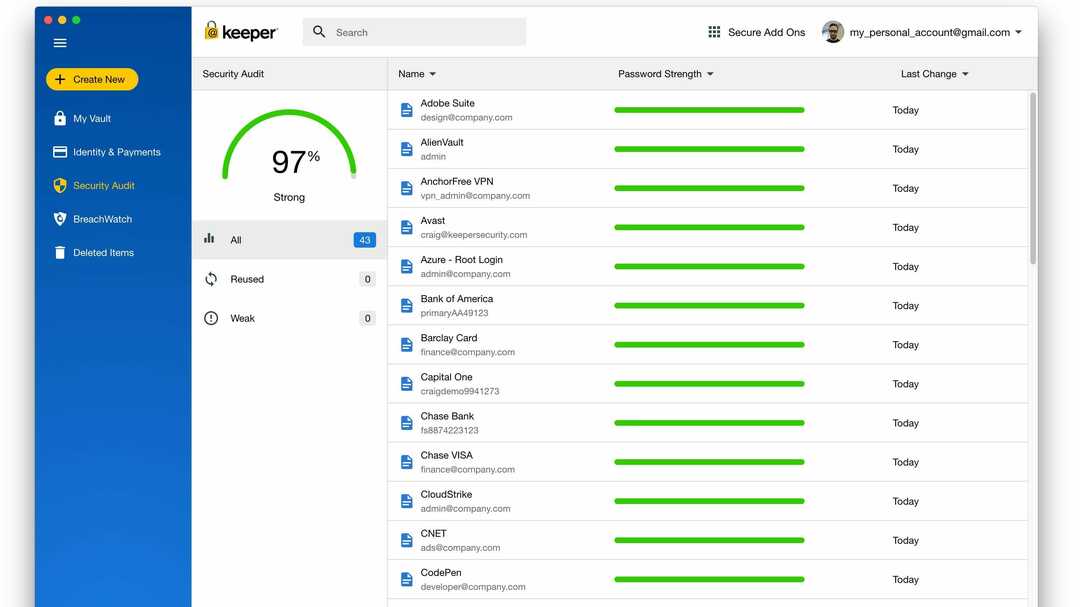შეიტყვეთ, თუ როგორ აკეთებენ ექსპერტები ქარხნულ გადატვირთვას
- ექსპერტები გვირჩევენ პაროლის ასლის შექმნას ფლეშ დრაივზე, რათა ადვილად განბლოკოთ კომპიუტერი, თუ დაგავიწყდებათ.
- Windows 7-ში არის რამდენიმე ჩაშენებული აღდგენის ვარიანტი, რომელიც მომხმარებლებს საშუალებას აძლევს, დააბრუნონ ის ქარხნულად პაროლის გარეშე.
- მესამე მხარის ხელსაწყო ასევე შესანიშნავი ვარიანტია თქვენი კომპიუტერის განბლოკვისთვის, პერსონალური ფაილების და აპების შენახვისას.

Xდააინსტალირეთ ჩამოტვირთვის ფაილზე დაწკაპუნებით
ეს პროგრამული უზრუნველყოფა გამოასწორებს კომპიუტერის გავრცელებულ შეცდომებს, დაგიცავს ფაილის დაკარგვისგან, მავნე პროგრამებისგან, ტექნიკის უკმარისობისგან და ოპტიმიზებს თქვენს კომპიუტერს მაქსიმალური მუშაობისთვის. მოაგვარეთ კომპიუტერის პრობლემები და წაშალეთ ვირუსები ახლა 3 მარტივი ნაბიჯით:
- ჩამოტვირთეთ Restoro PC Repair Tool რომელიც მოყვება დაპატენტებულ ტექნოლოგიებს (ხელმისაწვდომია პატენტი აქ).
- დააწკაპუნეთ სკანირების დაწყება იპოვონ Windows-ის პრობლემები, რამაც შეიძლება გამოიწვიოს კომპიუტერის პრობლემები.
- დააწკაპუნეთ შეკეთება ყველა პრობლემების გადასაჭრელად, რომლებიც გავლენას ახდენს თქვენი კომპიუტერის უსაფრთხოებასა და შესრულებაზე.
- Restoro ჩამოტვირთულია 0 მკითხველი ამ თვეში.
ცდილობთ Windows 7-ის კომპიუტერის ქარხნულად გადატვირთვას პრობლემის მოგვარებაგააუმჯობესეთ შესრულება, ან დააინსტალირეთ Windows-ის განახლებული ვერსია, მაგრამ პაროლი არ გაქვთ?
ისე, ეს აღარ არის პრობლემა! ჩვენ დაგეხმარებით Windows 7-ის ქარხნულად გადატვირთვაში პაროლის გარეშე. მას შემდეგ, რაც Microsoft-მა შეწყვიტა უსაფრთხოების მხარდაჭერა, ქარხნული პარამეტრების გადატვირთვამ შეიძლება დაიცვას თქვენი კომპიუტერი უსაფრთხოების საფრთხეებისგან და სხვა პრობლემებისგან.
როგორ აღვადგინო ჩემი Windows პაროლი სისტემაში შესვლის გარეშე?
აქ მოცემულია რამდენიმე გზა, რომლითაც შეგიძლიათ Windows-ის პაროლის აღდგენა სისტემაში შესვლის გარეშე:
- პაროლის აღდგენა USB დისკის გამოყენებით – ეს არის ალბათ ყველაზე მარტივი გზა პაროლის აღდგენისთვის, თუ უკვე გაქვთ შექმნა აღდგენის დისკი Windows 7-ისთვის.
- გამოიყენეთ Startup Repair პაროლის მოსაშორებლად – მომხმარებლებს ასევე შეუძლიათ პაროლის გადატვირთვა/წაშლა Startup Repair, ჩაშენებული ხელსაწყოს გამოყენებით, რომელიც აგვარებს OS-ის სხვადასხვა პრობლემებს.
- გამოიყენეთ მესამე მხარის პროგრამული უზრუნველყოფა – არსებობს მესამე მხარის სხვადასხვა ხელსაწყოები, რომლებიც მომხმარებლებს საშუალებას აძლევს აღადგინონ პაროლი Windows 7-ში შესვლის გარეშე. Შეგიძლია გამოიყენო გაუშვით Windows Password Reset Professional, სხვა ვარიანტებს შორის.
როგორ შემიძლია აღვადგინო კომპიუტერი ადმინისტრატორის პაროლის გარეშე?
1. შეაკეთეთ თქვენი კომპიუტერი ქარხნული პარამეტრების გადატვირთვისთვის
- გადატვირთეთ კომპიუტერი და დააჭირეთ F8 გასაღები განმეორებით, სანამ არ შეხვალთ ჩატვირთვის გაფართოებული პარამეტრები მენიუ.
- Აირჩიე Შეაკეთე შენი კომპიუტერი ვარიანტი და დააჭირეთ შედი.

- ახლა კი Სისტემის აღდგენის ოფციები ეკრანი გაიხსნება. აირჩიეთ კლავიატურის განლაგება და დააწკაპუნეთ შემდეგი.
- Დააკლიკეთ აღდგენადა მიეცით გარკვეული დრო, რათა შეამოწმოს დანაყოფის აღდგენა თქვენი მონაცემებისთვის და გადააყენეთ თქვენი კომპიუტერი ქარხნულად პაროლის გარეშე.
თუ თქვენ დაკარგავთ პაროლს ან ვერ შეძლებთ ლეპტოპზე წვდომას რაიმე სხვა მიზეზის გამო, გამოიყენეთ Windows 7 Dell, Acer და Lenovo კომპიუტერის ქარხნული პარამეტრების გადატვირთვის ნაბიჯები პაროლის გარეშე.
2. შეასრულეთ ქარხნული პარამეტრების გადატვირთვა უსაფრთხო რეჟიმში
- ჩართეთ თქვენი Windows 7 კომპიუტერი და დააჭირეთ F8 გასაღები რამდენჯერმე.
- შემდეგი, აირჩიეთ Უსაბრთხო რეჟიმი ბრძანების სტრიქონის საშუალებით შიგნით ჩატვირთვის გაფართოებული პარამეტრები და დააჭირეთ შედი.

- ში ბრძანების ხაზი, ჩასვით შემდეგი ბრძანება და დააჭირეთ შედი:
rstrui.exe
- დააწკაპუნეთ შემდეგიდა მიჰყევით ეკრანზე მითითებებს აღდგენის პროცესის დასასრულებლად.
- აღდგენის დასრულების შემდეგ გადატვირთეთ კომპიუტერი, რათა ცვლილებები ძალაში შევიდეს.
თუ გაინტერესებთ, თუ როგორ უნდა აღადგინოთ Windows 7 Lenovo კომპიუტერი ქარხნულად პაროლის გარეშე, ამ მეთოდმა უნდა გაამართლოს.
- RoboForm vs NordPass: ერთი უფრო უსაფრთხოა
- RoboForm vs Bitwarden: უსაფრთხოება და ხელმისაწვდომობა შედარებით
- საუკეთესო ოფლაინ პაროლის მენეჯერი: 5 უსაფრთხო არჩევანი 2023 წლისთვის
- LastPass vs RoboForm: აი, რა გამოავლინა ჩვენმა ტესტებმა
3. გამოიყენეთ აღდგენის დანაყოფი
ᲨᲔᲜᲘᲨᲕᲜᲐ
ნაბიჯები აქ არის HP კომპიუტერისთვის და დაგვეხმარება პროცესის წარმოდგენაში. თუ იყენებთ სხვა მწარმოებლის მიერ შემუშავებულ კომპიუტერს, შეამოწმეთ ოფიციალური ვებსაიტი ან ზუსტი ნაბიჯები.
- ჩართეთ კომპიუტერი და რამდენჯერმე დააჭირეთ F11 გასახსნელად გასაღები Აღმდგენი მენეჯერი.
- შემდეგი, აირჩიეთ Სისტემის აღდგენა I ქვეშ სასწრაფოდ სჭირდება დახმარება.

- პროცესის დასრულების შემდეგ გადატვირთეთ კომპიუტერი.

ეს არის საუკეთესო გზები, რომლითაც შეგიძლიათ Windows 7-ის ქარხნულად გადატვირთვა პაროლის გარეშე Acer, Dell და Lenovo კომპიუტერებზე დიდი პრობლემების გარეშე.
იმ შემთხვევაში, თუ ეს ძალიან ბევრ პრობლემად ჟღერს, ყოველთვის შეგიძლიათ გამოიყენოთ პაროლის აღდგენის საიმედო პროგრამა Windows 7-ისთვის და ავტომატურად დაასრულეთ საქმეები.
თუ თქვენ გაქვთ რაიმე შეკითხვა აქ წარმოდგენილ ინფორმაციასთან დაკავშირებით, დაწერეთ კომენტარი და ჩვენ დაგიბრუნდებით უმოკლეს ვადაში.
ჯერ კიდევ გაქვთ პრობლემები? გაასწორეთ ისინი ამ ხელსაწყოთი:
სპონსორირებული
თუ ზემოხსენებულმა რჩევებმა არ გადაჭრა თქვენი პრობლემა, თქვენს კომპიუტერს შეიძლება ჰქონდეს უფრო ღრმა Windows პრობლემები. Ჩვენ გირჩევთ ამ კომპიუტერის სარემონტო ხელსაწყოს ჩამოტვირთვა (შეფასებულია მშვენივრად TrustPilot.com-ზე), რათა მათ მარტივად მივმართოთ. ინსტალაციის შემდეგ უბრალოდ დააწკაპუნეთ სკანირების დაწყება ღილაკს და შემდეგ დააჭირე შეკეთება ყველა.